آموزش دانلود و نصب بازی روی گیم استیک M22
در این مقاله، به صورت مرحله به مرحله و با زبانی ساده، نحوه نصب بازیهای جدید بر روی کنسول بازی گیم استیک M22 آموزش داده شده است.
ابتدا، نحوه اتصال گیم استیک به کامپیوتر و شناسایی درایو حاوی بازیها توضیح داده شده است. سپس، روش حذف بازیهای قدیمی و آزاد کردن فضا برای بازیهای جدید ارائه شده است. در ادامه، مراحل دانلود بازیهای مورد نظر و انتقال آنها به حافظه گیم استیک به تفصیل بیان شده است.
نکات مهمی مانند:
- فرمتهای قابل قبول برای بازیها
- نحوه مدیریت پوشهها و فایلها
- عیبیابی مشکلات احتمالی
- و … در این مقاله پوشش داده شدهاند.
با استفاده از این آموزش، کاربران به راحتی میتوانند بازیهای مورد علاقه خود را به گیم استیک M22 اضافه کرده و از بازی لذت ببرند.
هدف اصلی این مقاله، ارائه یک راهنمای جامع و کاربردی برای کاربران گیم استیک M22 است تا آنها بتوانند به صورت مستقل بازیهای مورد نظر خود را نصب کنند.
در این مطلب قصد داریم نصب بازی های جدید بر روی کنسول بازی گیم استیک M22 رو به شما عزیزان به زبان خیلی ساده و روان آموزش بدیم.
همونطور که در جریان هستید یکی از پرفروش ترین و قیمت مناسب ترین کنسول های گیم بازار مدل گیم استیک پرو و گیم استیک M22 هستن.
بازی هایی که به صورت پیش فرض رو این کنسول ها قرار دارد.معمولا بازی های متفرقه زیادی در اون ها هست. که شما به سادگی و با استفاده از این آموزش می تونید بازی هایی رو که بهشون علاقه ندارید حذف و بازی های جدید رو دانلود و نصب نمایید.
اتصال گیم استیک به کامپیوتر
برای نصب بازی های جدید بر روی گیم استیک M22 به این وسایل نیاز دارید:
- گیم استیک M22
- کامپیوتر یا لپتاپ
- کارت حافظه گیم استیک (SD Card)
- کارتخوان SD (رم ریدر)
قبل از اتصال به سیستم حتما ویروس کش خود را غیرفعال نمایید،که فایل های درون رم را به عنوان وبروس شناسایی وحذف نکند.
نیاز دارید. کارت حافظه را درون رم ریدر قرار داده و آن را به کامپیوتر یا لپ تاپ خود متصل کنید.
به محض اتصال رم به کامپیوتر چند خطای فرمت کردن رم را مشاهده میکنید، برای تمام درخواست های فرمت رم گزینه کنسل را انتخاب کنید.
<<توجه:به هیچ عنوان نباید رم را فرمت کنید.>>
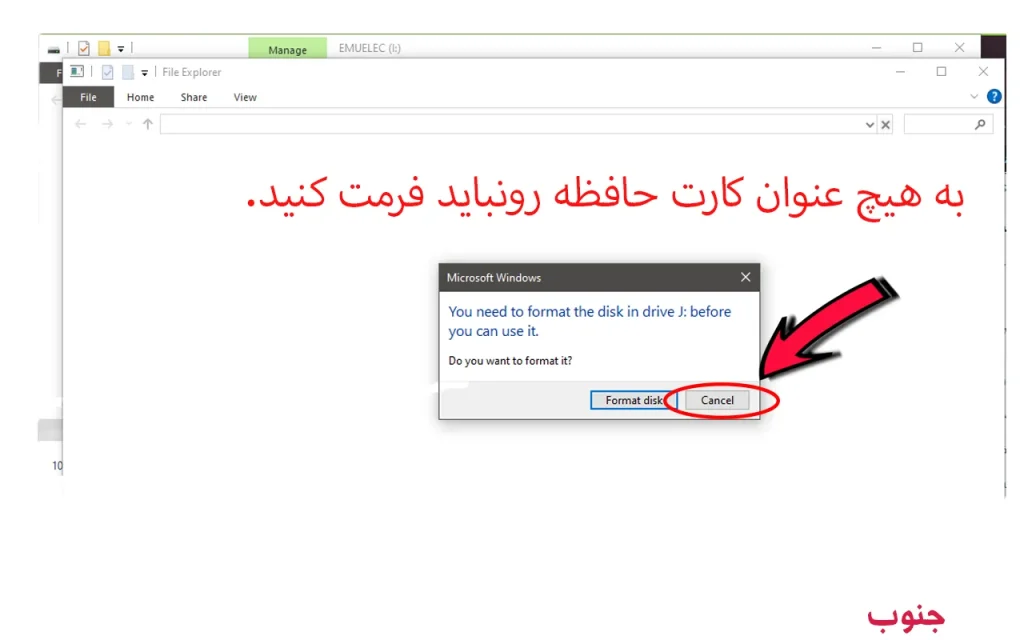
بعد از اتصال کارت حافظه به کامپیوتر و رد کردن خطاها 3 تا درایو جدید به قسمت درایو های سیستم شما اضافه شده که ما با درایو EEROMS که محل قرارگیری بازی ها هست کار داریم.
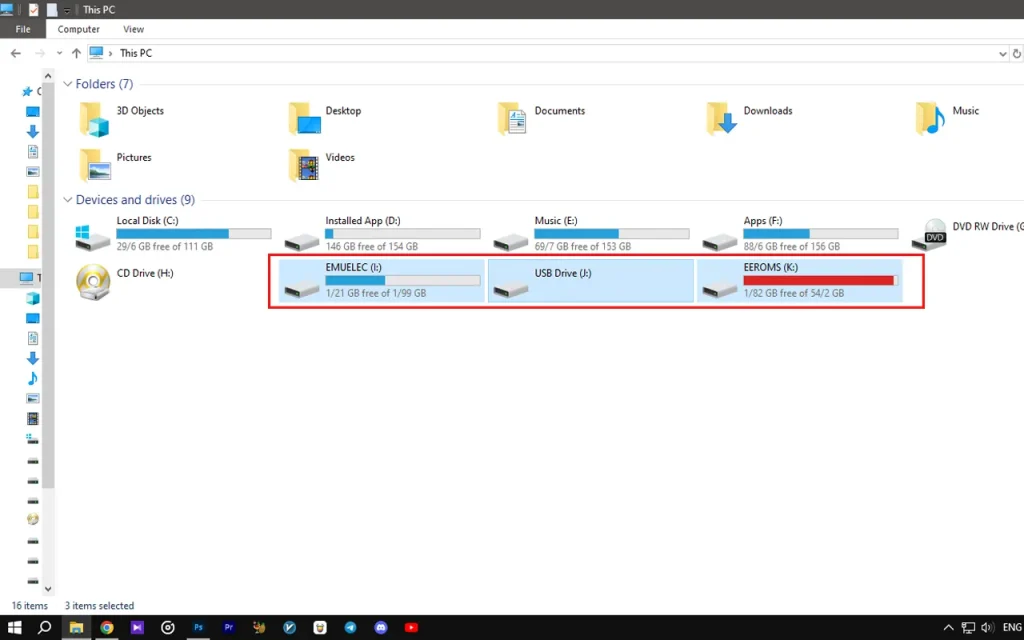
فایل های گیم استیک m22
به حجم کارت حافظه خوددقت کنید که اگر یک مقدار از اون خالی هست نباید اون رو کامل پر کنید مثلا اگر به صورت پیش فرض حدود 2 گیگ از حافظه درایو EEROMS خالی اس،ما با این 2 گیگ حجم کار ینداریم و باید در آخر کار 2 گیگ از حافظه رم خالی باشد.
به هیچ عنوان نباید فایل های درون درایو EMUELEC را حذف یا دستکاری کنید.
درایو EMUELEC بوت و سیستم عامل دستگاه گیم استیک است اگر آن را دستکاری یا فایلی از آن حذف کنید منجربه ازکارافتادن گیم استیک شما می شود. و برای درست شدن آن مجبور به هزینه کردن هستید.
اگر فایل درایو EMEUELEC را ناخواسته دستکاری یاحذف کردید ازاین اینجامیتونید درخواست نصب نرم افزار پیشفرض رو با هزینه مناسب بدید.
وارد درایو EEROMS که بشید چندین پوشه مختلف می بینید که به پوشه های Bios,bezels,BGM نباید دست بزنید.
پوشه Splash هم برای قرار گیری عکس بازی ها که توی منو گیم استیک می بینید و فایل ویدیویی گیم استیک است.که نباید فایلی حذف کنیم.
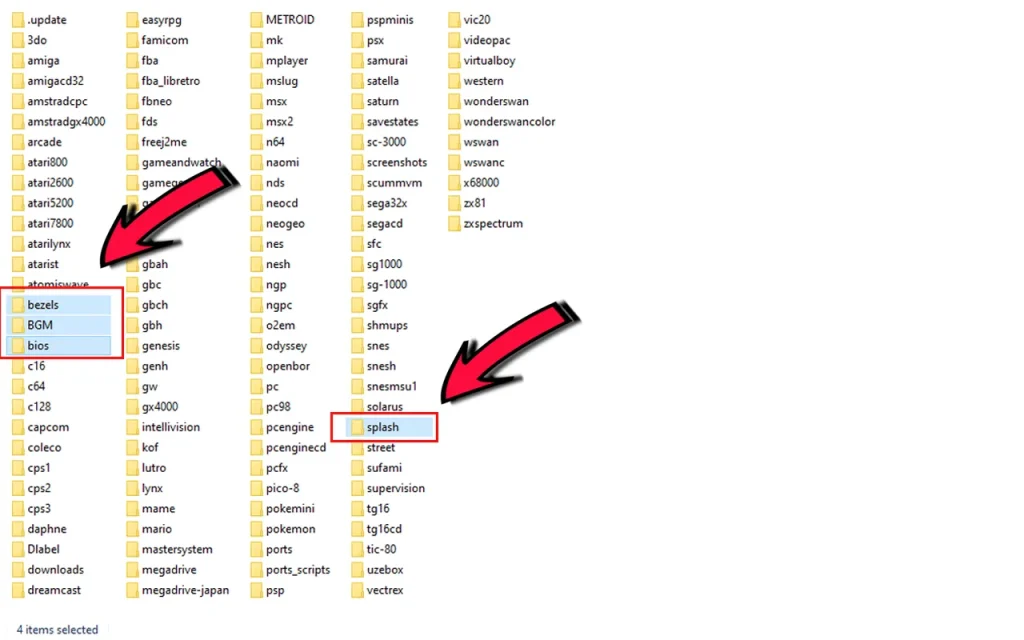
حذف باری های بلااستفاده و کیفیت پایین
بعد از انجام مراحل بالا باید بازی هایی که خیلی قدیمی هستن و کیفیت خوبی ندارن رو حذف کنیم که فضای کارت حافظه آزاد بشه برای ریختن بازی های جدید.
بازی های پوشه هایی مثل ,nds, wswanc، wswan, wonderswancolor, zx81, x68000, zxspectrum, uzbox, vectrex, vic20, videopac, virtualboy رو میتونید حذف کنید این کنسول ها خیلی قدیمی هستن و کیفیت پایینی دارن.پوشه nds بازی های موبایل پی هستن که بر روی تلویزون به صورت 16:9 نمایش داده میشن و برای سایز تلویزیون مناسب نیستن با پاک کردن این پوشه ها حدود 2.5 گیگ حجم کارت حافظه آزاد میشه.
علاوه براین پوشه ها میتونید پوشه های کنسول آتاری مثل atari800, atari2600, atari5200, atari7800 رو هم حذف کنید که حجمی حدود 2 گیگ دارن و برای نصب بازی های جدید فصای بیشتری داشته باشیم.
بعد ازحذف این پوشه حجمی حدود 8گیگ ازکارت حافظه آزاد شده که 3 گیگ اون بره صورت پیشفرض باید خالی بمونه و ما برای نصب بازی جدید 5 گیگ فضا داریم.
بین پوشه ها دنبال پوشه PSP , PSX بگردین، پوشه PSP محل قرار گیری بازی های کنسول PSP و پوشه PSX محل قرار گیری بازی های کنسول پلی استیشن یک هست.
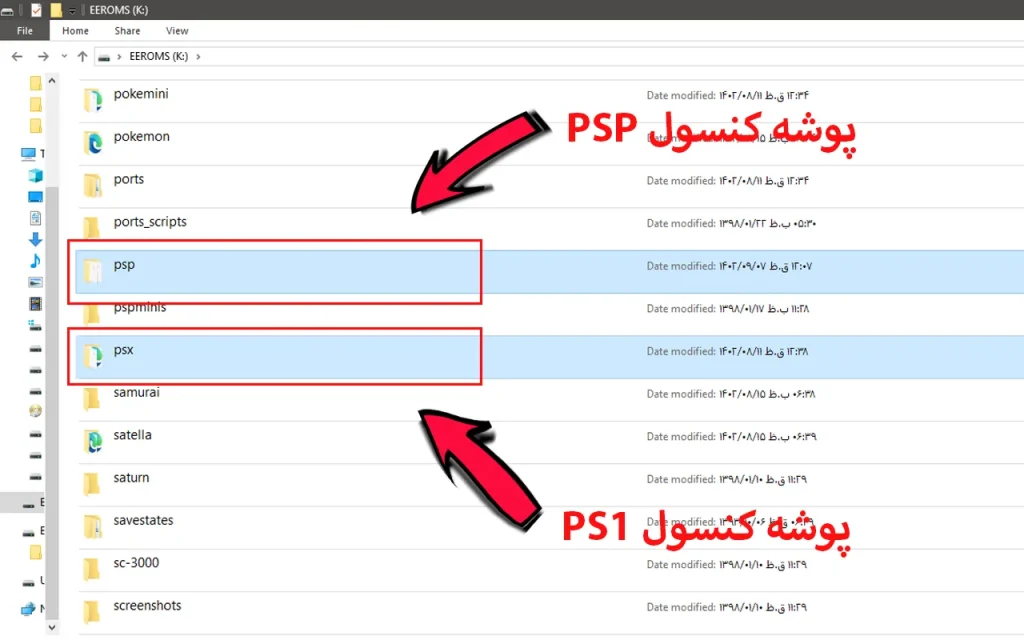
وارد پوشه psp بشین و بازی هایی که حجم زیر 200 مگابایت دارند رو حذف کنید،این بازی ها معمولا کیفیت پایینی دارن.علاوه بر اونها بازی هایی مثل PSPCH502-PSPCH172-MEGAMAN-GULITY GEAR-AlienSyndrome-Castlevania dracula X – NBA 2K13 زو هم میتونید حذف کنید.
بعد از حذف بازی ها روی لینک پایین نسبت به کنسولی که نیاز دارید بازی هاش رونصب کنید کلیک کنید تا وارد صحه بازی های اون کنسول بشین.
توجه کنید که بازی های که دانلود می کنید باید فرمت پشتیبانی شده برای کنسول M22 را داشته باشن.
بازی های دانلود شده PSP باید فرمت ISO داشته باشن.
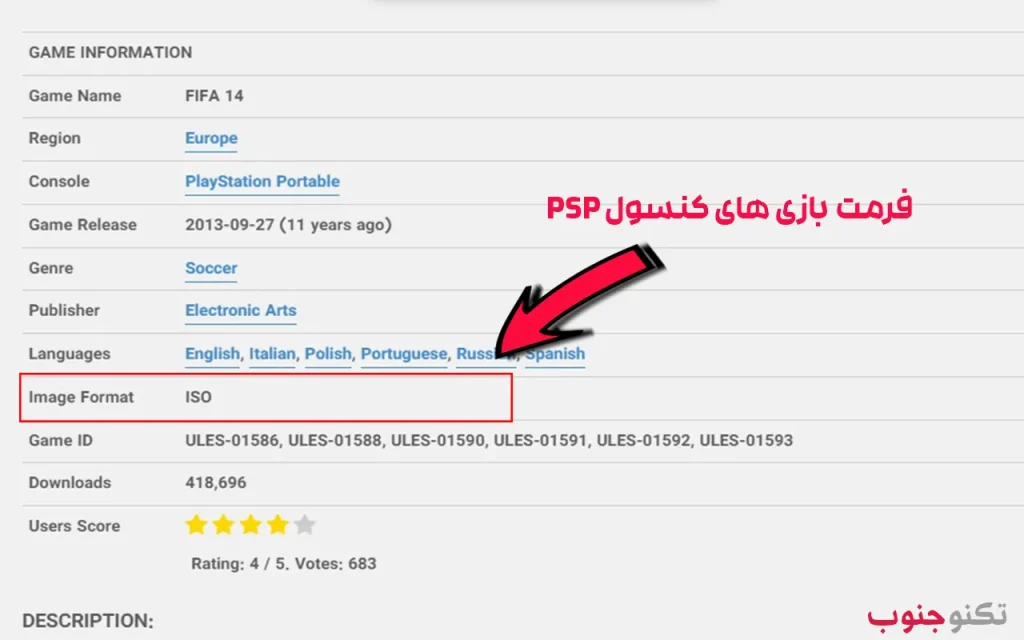
بازی های دانلود شده پلی استیشن یک باید فرمت bin یا img داشته باشند.
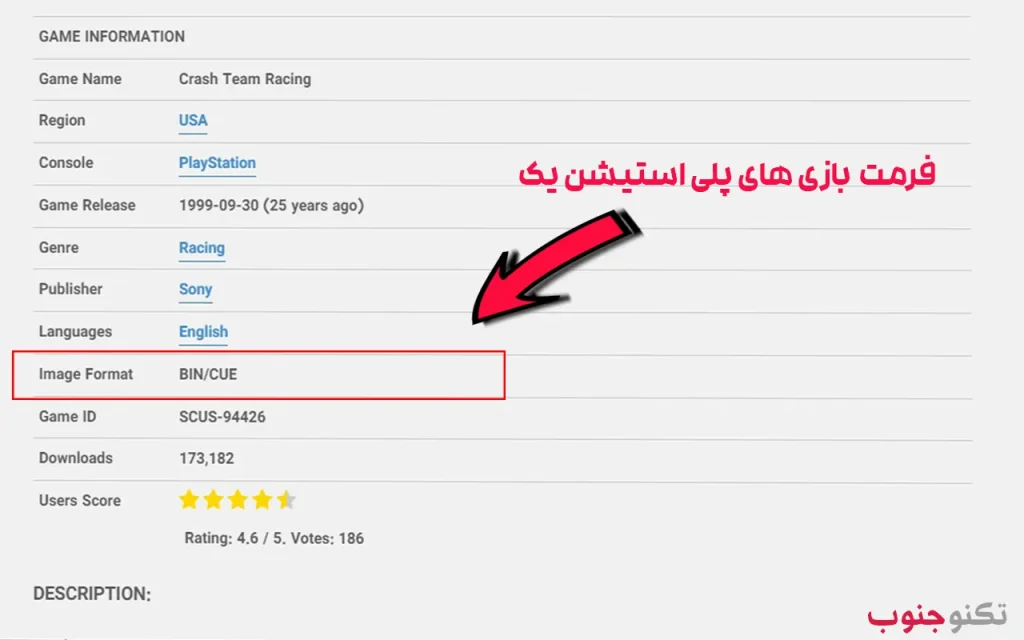
وارد صفحه هر بازی که شدین کافیه اسکرول کنید به پایین تا مشخصات و فرمت فایل اون بازی رو ببیند،مانند تصاویر بالا.
آموزش دانلود بازی های پرطرفدار و محبوب برای گیم استیک
برای پیدا کردن بازی های پرطرفدار میتونید از قسمت فیلتز بالای صفحه بازی های هر کنسول رو براساس فیلتر های مختلف مثل امتیاز،تعداد دانلود،زبان و ….فیلتر کنید.

به این ترتیب به راحتی میتونید بازی های پرطرفدار کنسول های PSP و PS1 رو پیدا و برای گیم استیک دانلود نمایید.
برای راحتی شما عزپزان به زودی لیستی از بهترین بازی های کنسول پلی استیشن یک و پی اس پی برای کنسول Game Stick توی سایت درقالب یک مقاله منتشز خواهد شد.
نحوه انتقال بازی به کارت حافظه گیم استیک
بعد از دانلود بازی مورد نظر و خارج سازی از حالت فشرده،فایل بازی مورد نظر که برای کنسول PS1 باید فرمت img یا bin و برای کنسول PSP فرمت ISO باشند کپی می کنید (سعی کنید نام بازی رو ویرایش و کوتاه کنید برای نمایش راحت تر در لیست بازی ها نام باز یباید حتما با حروف انگلیسی باشد، توجه کنید که فرمت فایل رو به هیچ عنوان تغییر ندهید.)
حالا وارد درایو EEROMS شده و دنبال پوشه psp برای نصب بازی های psp و پوشه psx برای نصب بازی های پلی استیشن یک بگردید.فایل بازی رو درون پوشه مورد نظر جای گذاری کنید.
تا اینجا بازی آماده استفاده هست و با اتصال گیم استیک بازی جدید به لیست بازی ها کنسول اضافه شده است.
در این حالت عکس و مشخصات بازی نصب شده نمایش داده نمی شود،ولی قابل اجرا و بازی هست،اگر دوست داشتید می تونید طبق ویدیو آموزشی که در پایین قرار داده ایم برای هر بازی که اضاف می کنید عکس و مشخصات اون رو هم برای نمایش در کنسول گیم استیک تنظیم کنید.
پرسشهای متداول :
- اگر بازی نصب شده اجرا نشود چه باید کرد؟
- مطمئن شوید که فرمت فایل بازی صحیح است.
- بررسی کنید که فایل بازی به درستی کپی شده باشد و خراب نشده باشد.
- تنظیمات کنسول را بررسی کنید و مطمئن شوید که به درستی تنظیم شدهاند.
- آیا میتوانم بازیهای بیشتری به گیم استیک اضافه کنم؟
- بله، تا زمانی که فضای کافی در کارت حافظه داشته باشید، میتوانید بازیهای بیشتری نصب کنید.
اگر این آموزش یا برای شما مفید بود خوشحال میشم نظرتون رو درقسمت دیدگاه برای ما بنویسید.
سوالات خود رادر قسمت دیدگاه ها بپرسید در سریع ترین زمان ممکن جوابگو هستیم.